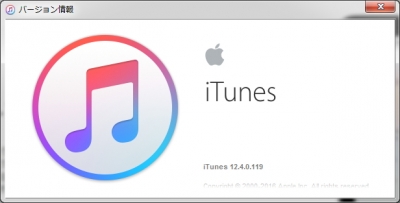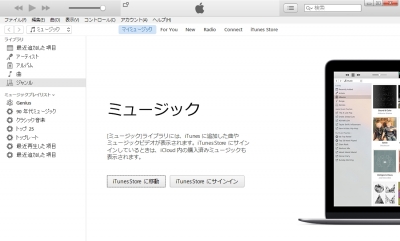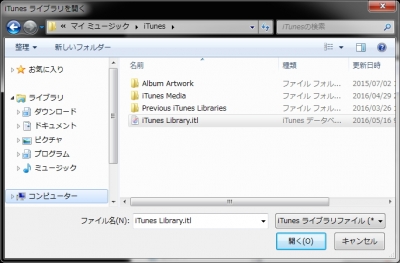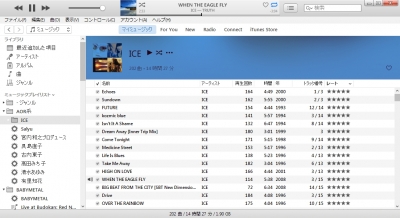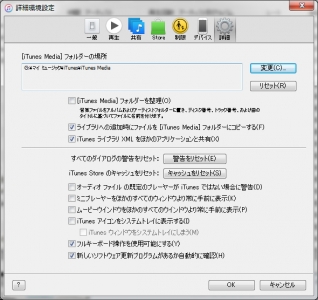iTunes をアップデートしたらコンテンツや何やらがすべて消えていた!
投稿日:2016/5/17 更新:2019/3/22 コメント 0件 Windows iTunesiTunes のアップデート(ver.12.4.0.119)が来ていたので
何の気なしにいつも通りにアップデートしました。
そして再起動したあとに音楽でも聴こうかとiTubeを起動すると
音楽やPVなどのコンテンツがすべて消えてなくなってました。Σ(゚д゚lll)ガーン
設定が初期設定に戻ったのかよっ、面倒くせえなぁ~とか思いながらも
設定を弄っても元に戻せない!(・_・)エッ….?
アレッ、おかしいなぁと思っていたら思い出しました。(・_・)エッ….?
以前に変更していたすべてのユーザーフォルダの場所を
数日前に既定の場所に戻してたんでした。
iTunesの既定フォルダは「C:\Users\%username%\Music」になっているですが
ユーザーフォルダ(ミュージック)の場所を変更すると変更した場所がiTunesのデフォルトフォルダになるので
Windowsの再インストールした時にユーザーフォルダの場所を変更するだけで
データは勿論ですが再生回数やプレイリスト、スマートプレイリストなどのデータを
簡単に引き継げるのでそうやってたんです。
ところが、数日前にユーザーフォルダの場所を変更したのを忘れて
アップデートしたもんだからデフォルトフォルダが変わっておかしなことになっちゃった訳ですね。
話がちょっと前に戻りますが
OSを再インストールする前のiTunesのバージョンと再インストール後のiTunesのバージョンが
異なるとうまく移行できなかったことがあるのでOSの再インストール前にバージョンの確認と
同バージョンのソフトをダウンロードして準備していた方がいいと思います。
■ライブラリーの変更
再生回数などのデータが消えるのは嫌なので調べたら
簡単に分かったんですが備忘録として記録しておきます。
iTunesを起動する時にshiftキーを押しながら起動すると下図のような
ライブラリーを選択するウィンドウが出るので「ライブラリーを選択」をクリックします。
前々からあったiTunesフォルダにある「iTunes Library.itl」と言うライブラリーファイルを選択します。
起動すると無事に戻ってました。ヽ(´▽`)/
最後に「iTunes Media」フォルダの場所を既定の場所からデータのあるフォルダに変更します。
今回はiTunesのバージョンの違うライブラリーファイルで問題なく設定を引き継げましたが
より安全に行うならアップデートする前のバージョンに戻してそちらで
ライブラリーの変更を行って改めてアップデートした方がいいかも知れません。
尚、この記事を参考にライブラリーを変更し、
おかしなことになっても責任取れませんので自己責任で行ってください。
(o^-^o)